Cómo utilizar un teclado de ordenador
On noviembre 24, 2021 by admin
Un teclado de ordenador es un dispositivo de entrada utilizado con todo tipo de ordenadores. Los dispositivos más nuevos, como un teléfono inteligente y una tableta, incluso todavía utilizan un teclado en pantalla. Esta página está diseñada para ayudar a los nuevos usuarios de ordenadores a familiarizarse y ser más eficientes con su teclado. Para los nuevos usuarios, sugerimos que lean todas las secciones siguientes y realicen todas las prácticas.
Conectando el teclado
Antes de poder utilizar el teclado, éste debe estar conectado correctamente al ordenador. Si tiene un ordenador nuevo y necesita ayuda para conectar el teclado, o el teclado no funciona, consulte nuestros pasos sobre la conexión e instalación de un teclado.
- Cómo conectar e instalar un teclado de ordenador.
Cómo encender el teclado
Todos los teclados de ordenador con un cable que los conecta al ordenador se encienden automáticamente cuando éste se enciende. Sin embargo, si tiene un teclado inalámbrico, puede encenderse y apagarse para conservar las pilas. Para encender estos teclados, dale la vuelta al teclado y mira la parte trasera del mismo. Cerca de la parte inferior o superior del teclado debe haber un interruptor que se puede mover a la posición de encendido o apagado.
Puede comprobar si el ordenador está encendido pulsando las teclas Bloqueo de mayúsculas, Bloqueo de desplazamiento o Bloqueo numérico y buscando una luz indicadora. Según se activen o desactiven estas teclas debería encenderse o apagarse una luz. Si no se enciende ninguna luz, el teclado no está funcionando. Para obtener ayuda sobre la solución de problemas de un teclado, consulte: ¿Por qué no funciona ninguna tecla de mi teclado?
Familiarizarse con el teclado
A continuación se muestra una visión general del teclado de un ordenador de sobremesa. Esta imagen muestra las principales secciones del teclado. Cada sección se explica en detalle a continuación.
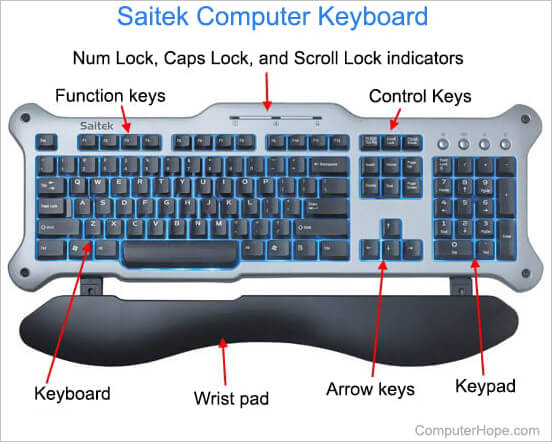
Resumen de cada sección del teclado
Teclado alfanumérico
El teclado alfanumérico es la parte principal del teclado con letras, números, puntuación y algunas de las teclas de símbolos. En la actualidad, la mayoría de los usuarios utilizan teclados de estilo QWERTY, como se muestra en la siguiente ilustración. Puedes saber si estás utilizando un teclado QWERTY mirando las seis primeras letras para ver si se escribe «QWERTY». Consulte el siguiente enlace para obtener un listado completo de cada tecla y símbolo y sus funciones.
- Listado de teclas del teclado y sus explicaciones.
Teclas de función
Las teclas de función o teclas F1 a F12 o F19 se utilizan en los programas como teclas de acceso directo para realizar tareas frecuentes. Por ejemplo, la tecla F1 es la tecla para abrir la ayuda en línea de la mayoría de los programas.
- ¿Qué son las teclas F1 a F12?
En algunos teclados, las teclas de función pueden utilizarse para activar funciones adicionales en un ordenador. Utilizadas en combinación con la tecla Fn, las teclas de función pueden activar otras funciones, como cambiar el brillo de la pantalla, acceder a los controles multimedia o apagar el ordenador.

Teclas de control y de alternancia
Las teclas de control o de alternancia proporcionan al usuario un control adicional sobre la manipulación del texto y la colocación del cursor. También pueden utilizarse como teclas de acceso directo en muchos programas. Consulte nuestra definición de teclas de control para obtener más información y ejemplos.
Las teclas de control y las teclas Ctrl son diferentes.
Teclado
Aunque no está disponible en todos los teclados de ordenador, especialmente en los portátiles; el teclado ofrece al usuario un acceso rápido a los números y a las funciones matemáticas como sumar, dividir, multiplicar y restar. Consulte la definición de teclado para obtener más información, imágenes y enlaces relacionados.
Almohadilla para la muñeca
En nuestra imagen de ejemplo, el teclado Saitek tiene una almohadilla para la muñeca destinada a ayudar a apoyar las muñecas del usuario. Aunque muchos teclados no incluyen una almohadilla para la muñeca, se pueden comprar cientos de opciones diferentes en una tienda de informática o en línea.
- ¿Dónde comprar piezas de hardware para mi ordenador?
Los expertos debaten sobre la necesidad de las almohadillas para la muñeca y muchos expertos en ergonomía argumentan que una almohadilla para la muñeca puede ser más estresante y puede ayudar a causar el túnel carpiano.

Teclas de flecha
Las teclas de flecha son cuatro teclas direccionales que le permiten mover el cursor o cambiar una selección resaltada. Consulte nuestra página de teclas de dirección para obtener más información.
Teclas especiales o teclas multimedia en un teclado multimedia
Los teclados multimedia tienen botones adicionales que no se encuentran en un teclado tradicional. Consulte nuestra página de teclas especiales para obtener más información.
Cómo empezar a escribir y cómo colocar las manos
Antes de escribir, coloque las manos en la posición adecuada, con los dedos en las teclas de la fila de inicio. Cuando esté escribiendo, mire sus dedos para asegurarse de que cada dedo está presionando la tecla correcta. A continuación se muestra una imagen que ayuda a ilustrar dónde debe colocarse cada dedo y las teclas de la fila de inicio. Los dedos de la mano izquierda deben colocarse sobre las teclas A, S, D y F y la mano derecha debe colocarse sobre las teclas J, K, L y ;. Además, cada color ayuda a ilustrar qué dedos son responsables de qué tecla.
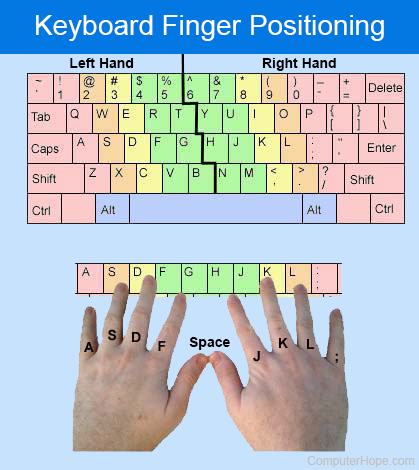
Si nunca ha aprendido a teclear correctamente y utiliza el método de «caza y captura», le recomendamos encarecidamente que practique a lo largo de esta página utilizando la técnica adecuada. Esto no sólo mejora la eficiencia de su escritura, sino que también reduce la tensión que puede encontrar mientras escribe al tener que mirar hacia abajo en el teclado.
Una vez que sus manos están en la posición adecuada, la práctica de escribir la siguiente frase, que tiene todas las letras del alfabeto.
Practica escribiendo cada letra
- ¿Dónde deben colocarse los dedos en el teclado?
Corrección de errores
Es inevitable que al escribir cometas errores, la tecla de retroceso y la de borrado te ayudan a corregirlos. La tecla de retroceso borra un carácter a la izquierda del cursor y la de borrado borra un carácter a la derecha del cursor.
Los teclados de los ordenadores Apple tienen dos teclas de borrado. La tecla grande de borrado del teclado actúa igual que una tecla de retroceso, y la otra tecla de borrado actúa como una tecla de supresión.
Utiliza la siguiente práctica son para practicar la corrección de errores.
Corrección de errores
Puede pulsar varias veces la tecla de borrar o la de retroceso para eliminar varios caracteres.
Utilizar las teclas de dirección para desplazarse
Uno de los mejores métodos para mejorar su eficiencia en el teclado es evitar el uso del ratón siempre que sea posible. Tener que mover la mano del teclado al ratón y luego volver al teclado hace perder mucho tiempo. Un método para evitar el ratón es utilizar las teclas de flecha para mover el cursor en lugar de utilizar el ratón para mover el cursor.
En el área de práctica de abajo, utilice las teclas de flecha para mover el cursor hasta donde quiera hacer una corrección o añadir un nuevo texto.
Practique utilizando las teclas de flecha
Pulse «Tab» en el teclado para colocar el salto del cursor de texto en el campo de texto de abajo. Pulsar «Tab» en una página web mueve el cursor o la selección al siguiente elemento interactivo disponible, como un botón, un campo de texto o un hipervínculo.
Borrar texto una letra y una palabra a la vez
También puede ser necesario borrar más de una letra o incluso una palabra a la vez. Utilice la siguiente práctica para borrar todo el texto de una línea.
Práctica para borrar una letra y una palabra a la vez
Mayúsculas, minúsculas y todas las mayúsculas
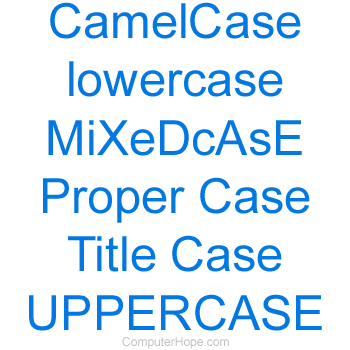
A menos que su tecla de bloqueo de mayúsculas esté activada, su ordenador escribe todo en minúsculas. Para poner la primera letra de una frase o palabra en mayúsculas, mantenga pulsada la tecla Mayúsculas del teclado y pulse la letra que desee poner en mayúsculas.
Si desea que todas las palabras estén en mayúsculas, pulse la tecla Bloqueo de mayúsculas, que debería encender un indicador LED que indique que está activada. Una vez activado, todo permanecerá en mayúsculas a menos que mantenga pulsada la tecla Mayúsculas o pulse de nuevo el Bloqueo de mayúsculas.
Utilice la siguiente práctica para escribir texto en mayúsculas y minúsculas.
Practique el uso de las teclas de dirección
Cómo llegar al principio y al final de una línea
La tecla Inicio y la tecla Fin también se pueden utilizar para llegar al principio de la línea. Sigue la siguiente práctica para llegar al principio y al final de la línea de texto.
Practica ir al principio y al final de una línea usando el teclado
Resaltar texto usando el teclado
También es posible resaltar texto usando el teclado con la tecla Shift. Siga la siguiente práctica para resaltar el texto en la siguiente frase.
Práctica de resaltar texto usando el teclado
Cuando el texto está resaltado, puede pulsar la tecla Supr para borrar todo el texto resaltado o empezar a escribir para reemplazar el texto resaltado.
Copiar y pegar texto usando el teclado
Copiar y pegar texto es algo que todo usuario de ordenador va a hacer más de una vez. Saber cómo copiar y pegar texto utilizando el teclado puede ahorrarle mucho tiempo al utilizar el ordenador.
Practique copiar y pegar texto utilizando el teclado
También puede cortar el texto en lugar de copiarlo si desea mover el texto de un cuadro a otro. Para cortar el texto, se utiliza el atajo de teclado Ctrl+X o Comando+X.
También hay más pasos e información sobre cómo copiar y pegar texto utilizando el teclado, el ratón o la pantalla táctil en cualquier dispositivo en el siguiente enlace.
- Cómo copiar y pegar texto en un documento u otro programa.
Uso de la tecla 10

Si su teclado tiene un teclado numérico, puede ahorrarle mucho tiempo al escribir números en una calculadora u hoja de cálculo.
Antes de usar la tecla 10 asegúrese de que su mano derecha está bien colocada en el teclado. La fila de inicio del teclado numérico es 4, 5, 6 y Enter. Su dedo índice de la mano derecha debe estar en el número 4. Su dedo medio debe estar en el 5, su dedo anular en el 6, y su dedo meñique debe descansar en la tecla Enter.
Por lo general, hay una pequeña protuberancia en la tecla cinco para ayudar a posicionar su mano derecha sin mirar.
Después de que su mano esté en la posición, puede utilizar la práctica siguiente para practicar el uso del teclado.
Práctica con las 10 teclas del teclado
Si su teclado tiene una tecla de Bloqueo numérico, el Bloqueo numérico debe estar activado para que los números funcionen en el teclado.
Otra buena forma de practicar el uso de las 10 teclas es abrir la calculadora de su ordenador e introducir los números con ella. Al pulsar la tecla 10 con el dedo meñique después de introducir una fórmula matemática se obtiene el total.
Accesos de teclado
Uno de los mejores métodos para ser más eficiente con el ordenador es aprender y memorizar tantos accesos directos del teclado como sea posible. Como se mencionó anteriormente, su escritura se vuelve mucho más rápida si no tiene que mover la mano hacia el ratón. Por lo tanto, los atajos de teclado ayudan a aumentar la velocidad a la que puede utilizar su ordenador.
Computer Hope tiene cientos de atajos de teclado para programas y sistemas operativos populares. A continuación hay algunos enlaces a nuestros atajos de teclado para ayudarte a empezar.
- Los 10 mejores atajos de teclado que todo el mundo debería conocer.
- Una lista completa de atajos de teclado para el ordenador.
Frases adicionales para practicar
La práctica hace la perfección, y la única manera de aumentar tu velocidad y ser mejor tecleando es practicando. A continuación hay más frases para practicar que también se relacionan con todo lo que aprendiste en esta página. Hacer las prácticas de abajo no sólo te va a ayudar a aprender a teclear, sino que también te ayuda a reforzar todo lo que has aprendido en esta página y a enseñarte un poco más.
Teclea cada una de las frases adicionales para practicar
Información adicional
- ¿Cómo puedo mejorar mi mecanografía?
- Vea nuestra definición de teclado para obtener más información y enlaces relacionados.
- Cómo utilizar un ratón de ordenador.
- Ayuda y soporte para el teclado.
- Formación en informática.
Deja una respuesta